公司的带宽相对较快,如果能够利用好夜间公司的带宽来下载自己想要的资源,则是一件十分惬意的事情。但是网络上有一些资源,较为冷门,下载起来并不快,浪费了公司的带宽。其实,只要利用好离线下载并在迅雷中设置好计划任务,则能够很好地高速下载,更好地利用公司的高带宽!而且,这个方案并不会干扰勤奋同事的上网,进而不会遭到投诉而被网管封锁甚至是行政处罚。
一、搜寻资源 离线下载
我们首先打开http://lixian.xunlei.com,输入雷友帐号和密码、验证码(如图1),单击“登录”按钮来登录。
接下来,我们在迅雷狗狗中搜索资源时,在下载页上可以看到诸如资源下方的“离线下载”按钮(如图2),单击后即可将其进行离线下载。
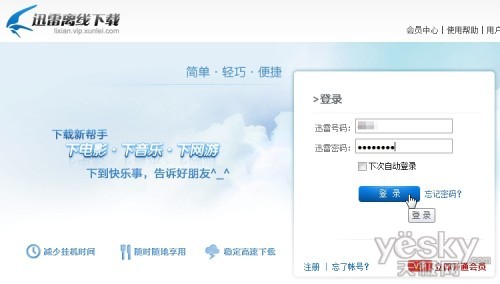
图1 登录迅雷会员以便离线下载
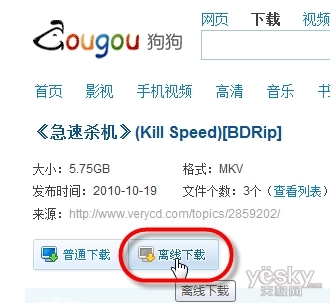
图2 在迅雷狗狗上离线下载资源
小提示
★如果没有雷友帐号,则可以单击图1网页上“登录”按钮左下方的“注册”按钮来注册雷友,然后再通过下面的方法来升级为会员。
★作为重要的增值服务,要使用离线下载,必须是迅雷的会员。如果大家不是,可以单击图1网页上“立即开通会员”按钮。之后,输入雷友的帐号和密码,顺着向导升级为会员。会员开通支付通道很多,而且很安全,多购买会员服务,还可以有更多的优惠。
★升级为迅雷会员,还可以享受更多的好处,比如实现屏蔽掉广告、为会员加速等实用功能。
二、设置高速下载模式
首先我们要下载并安装好最新版本的迅雷7,再选择“工具”→“配置”命令,然后单击“网络设置”标签,然后选择“下载模式”下的“下载优先模式”(如图3)。

图3 设置高速下载模式
三、准备下载离线下载任务
由于先前我们添加了离线下载任务,经过一段时间的离线下载,它们应该已经完全下载完毕。但此时离线下载后的资源被保存在离线下载服务器,要下载到本地,还需要登录http://lixian.xunlei.com(可能需要输入迅雷帐号、密码和验证码),之后可以看到离线下载任务界面。
在此界面中,首先单击右下方的“已下载”链接,查看已经离线下载完成的资源。再单击左下方的“全选”按钮,选中这些欲下载的资源。接着,单击上方的“下载到本地”按钮(如图4)。此时,会弹出熟悉的迅雷下载窗口(如图5),设置下载文件夹即可。
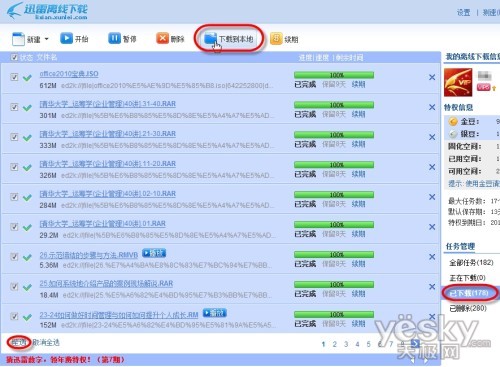
图4 准备下载离线下载资源
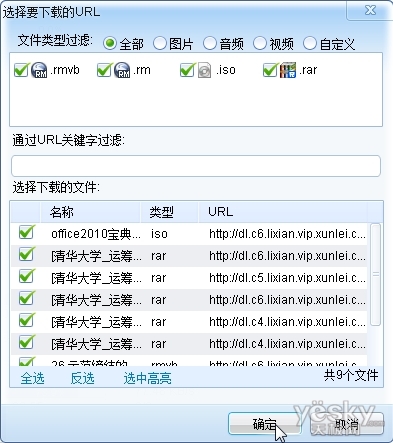
图5 正在下载离线下载资源
因为是从迅雷的离线下载服务器下载离线下载资源,所以速度特别快。
四、用好计划任务 不耽误同事
一般来说,公司的网速比较快,尤其是夜间,同事们都下班了,专线的速度一定非常爽的,有时可以达到独享10Mbps的水平。但是我们不得不考虑到早到上班的同事,如果我们的资源夜里没有下完早上仍在吃带宽,他们早上工作会受到影响。不过,我们可以利用迅雷内置的计划任务功能来解决这个问题。
1.设置停止任务时间
单击迅雷7最左下方的“计划任务”按钮,选择“添加计划任务”命令),设置X小时后“暂停全部任务”(如图6)。这个时间要推算准确,比如当前时间是晚上6点,早上同事上班最早时间为9点,则相差15个小时。
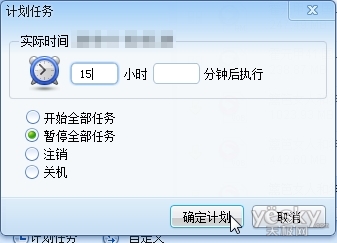
图6 添加计划任务
2.启用下载完成后关机功能
如果资源下载完成后,为了不让迅雷“空等”。我们可以单击“计划任务”按钮,选中“下载完成后关机”复选框(如图7),这样迅雷在下载完成资源后将自动关机。
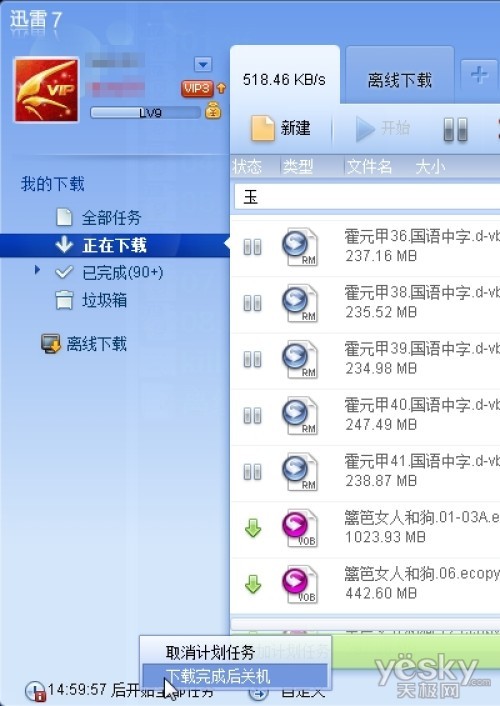
图7 启用下载完成后关机功能
3.设置电源选项
因为要长时间下载资源,所以很担心Windows的电源选项会对下载造成影响,所以必须进行相应的设置:选择 “开始”→“设置”→“控制面板”,再双击“电源选项”,然后单击“电源使用方案”,将关闭监视器、关闭硬盘和系统待机项全部设置为“从不”(如图8)。如果你的电脑是笔记本电脑,要注意接上电源,以防止中途断电。
[Ok3w_NextPage]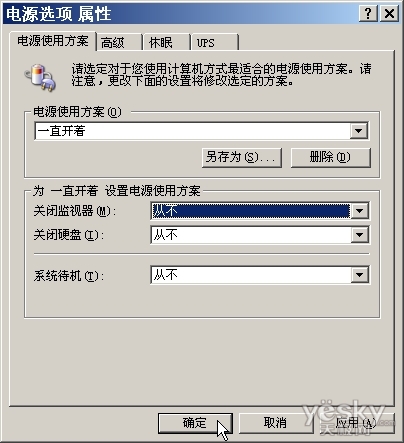
图8 取消系统待机
五、享受公司带宽 实现资源高速下载
接下来,按下Win+L将机器锁定(事先要设置帐户密码,起到保护的作用),并将显示器关闭(为了节约能源)。由于我们设置的是高速下载模式,所以可以开足马力,让公司的带宽做到物尽其用。
如果离线下载资源全部下载完毕,则迅雷已经自动关机,能够节省不少能源和花费。如果没有下载完毕,则在指定的时间迅雷将会停止所有的任务,也不会影响同事的网络使用。